EXCEL에서 슬래시를 사용하여 표를 두 부분으로 나누는 방법: 먼저 마우스 오른쪽 버튼을 클릭하고 셀 서식을 선택한 다음 입력할 슬래시를 클릭하고 마지막으로 분리할 텍스트 중간을 클릭하세요. [ALT+Back] 자동차 키]를 아래로 내리면 텍스트가 두 줄로 나누어집니다.

이 기사의 운영 환경: Windows 7 시스템, Microsoft Office Excel 2010 버전, Dell G3 컴퓨터.
EXCEL에서 슬래시를 추가하여 테이블을 두 개로 나누는 방법:
1 먼저 두 개로 나누고 싶은 셀을 선택하고 마우스 오른쪽 버튼을 클릭한 후 셀 서식 지정
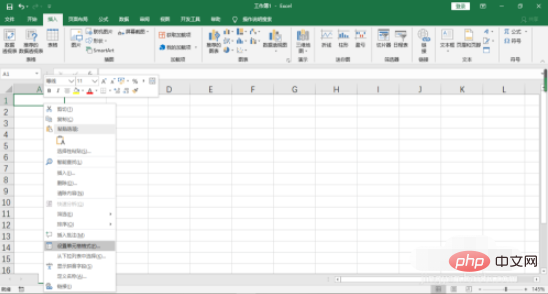
을 클릭하세요. 슬래시를 입력하고 확인하세요
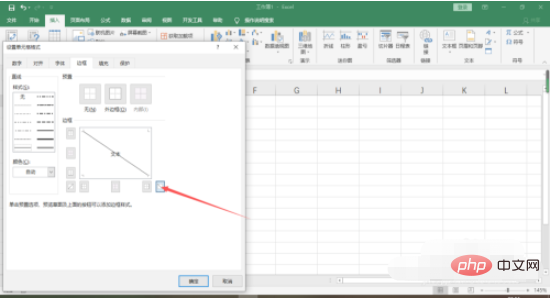
3. 슬래시가 나옵니다
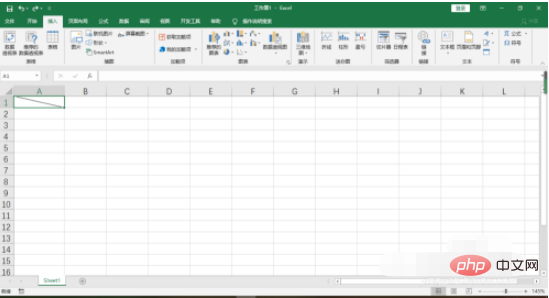
4. 그 안에 문자를 입력해 보면 자동으로 위쪽 줄과 아래쪽 줄이 구분되지 않는 것을 볼 수 있습니다
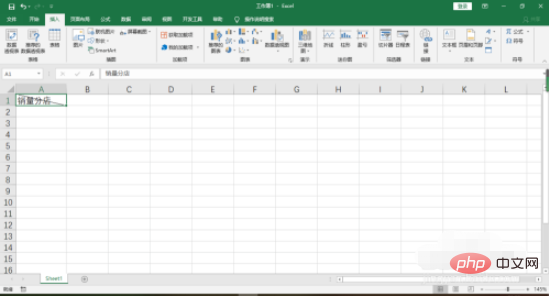
5. 분리할 텍스트 가운데를 클릭한 후 Alt+Enter 키를 누르면 텍스트가 두 줄로 나누어집니다.
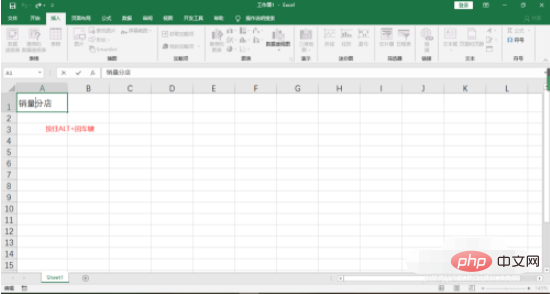
6. 판매량을 눌러 텍스트를 오른쪽으로 밀고 줄 높이를 이렇게 조정하면 폼이 둘로 나뉘어 텍스트 입력이 완료됩니다
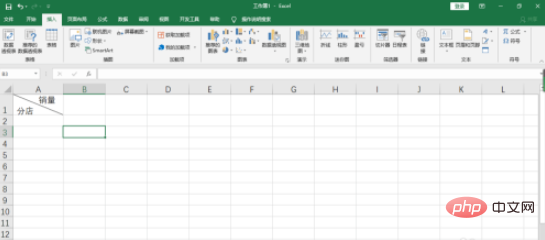
위 내용은 Excel에서 슬래시를 사용하여 테이블을 둘로 나누는 방법의 상세 내용입니다. 자세한 내용은 PHP 중국어 웹사이트의 기타 관련 기사를 참조하세요!